无法定位程序输入点错误解决方法
时间:2025-08-12 19:51:33 385浏览 收藏
还在为“无法定位程序输入点于动态链接库”的错误烦恼吗?本文针对Windows用户启动程序或游戏时可能遇到的DLL文件缺失、损坏或版本冲突问题,提供了五大实用解决方案。从重新注册DLL文件、运行系统文件检查器(SFC),到手动获取并替换缺失DLL文件,再到更新或重装问题软件,甚至利用系统还原功能,步步深入,助您快速排除故障。“星空运行库修复大师”等专业工具的推荐,更让修复过程变得简单高效。告别烦恼,让您的电脑重焕活力!
当用户在 Windows 系统中启动某些程序或游戏时,可能会弹出“无法定位程序输入点于动态链接库”的提示。这类错误通常源于 DLL(动态链接库)文件缺失、损坏或版本冲突。本文将详细介绍几种实用且高效的解决方案,帮助用户快速排除此类故障。

方法 1:重新注册相关 DLL 文件
若 DLL 文件仍存在于系统中但未正确注册,可通过重新注册来尝试修复:
具体操作:
1. 启动命令提示符(管理员权限):在任务栏搜索框中输入 cmd,右键选择“以管理员身份运行”。
2. 先取消注册目标 DLL(以 example.dll 为例):regsvr32 /u example.dll
3. 再执行重新注册命令:regsvr32 example.dll
4. 完成后重启电脑,查看问题是否已解决。
方法 2:运行系统文件检查器(SFC)
Windows 自带的 SFC 工具可扫描并修复系统核心文件的损坏问题。
操作流程:
1. 以管理员身份打开命令提示符。
2. 输入以下命令并回车:sfc /scannow
3. 等待扫描与修复过程完成,完成后重启计算机,验证错误是否消失。
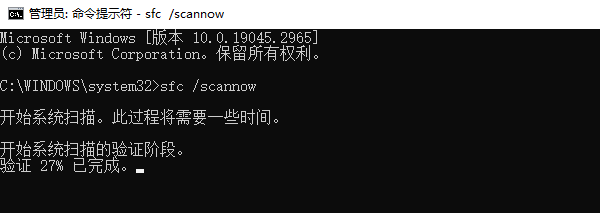
方法 3:手动获取并替换缺失的 DLL 文件
若 SFC 无法解决问题,可考虑通过专业工具获取正确的 DLL 文件。“星空运行库修复大师”是一款专用于修复常见运行库缺失问题的工具,支持自动检测系统中的缺失项,并提供一键修复功能,尤其适合对电脑操作不熟悉的用户。
1. 安装并打开“星空运行库修复大师”,进入 DLL 修复模块,点击“一键扫描”。
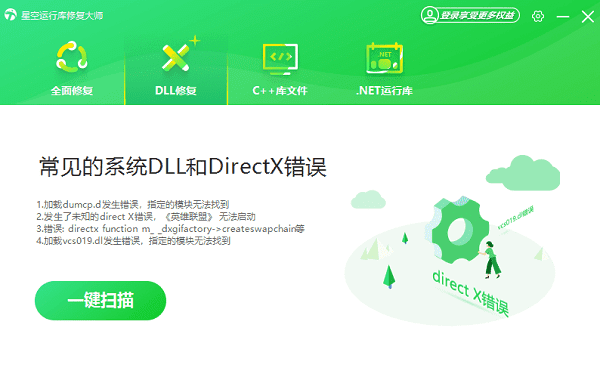
2. 扫描完成后,软件会列出所有缺失的运行库文件,点击“立即修复”开始自动修复。
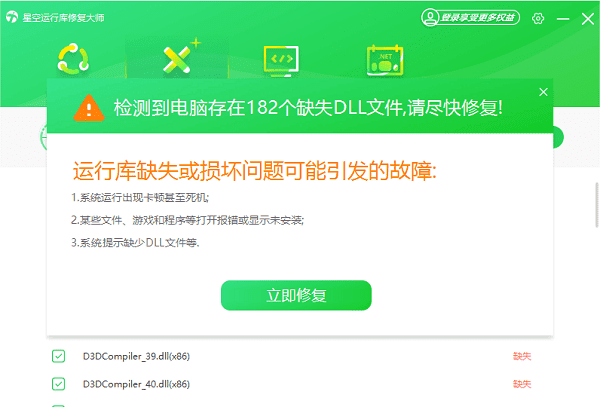
3. 修复结束后重启电脑,再次尝试运行出错的应用程序。
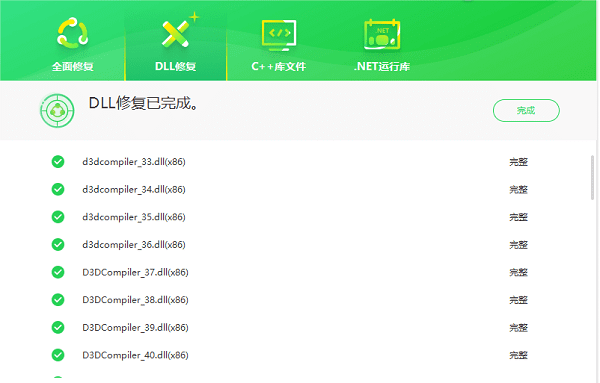
方法 4:更新或重新安装出问题的软件
如果仅特定软件出现该错误,可能是其依赖的 DLL 文件损坏或不兼容,建议进行软件更新或重装。
操作步骤如下:
1. 卸载当前软件:进入控制面板 → 程序和功能,找到对应软件并卸载。
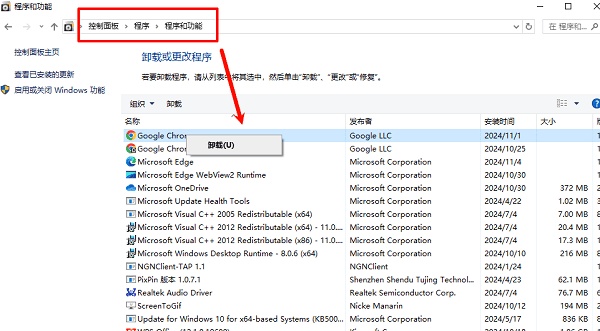
2. 清理残留文件:前往 C:\\Program Files 或 C:\\Program Files (x86) 目录,删除该软件的残留文件夹。
3. 从官方或可信渠道下载最新版本并重新安装。
4. 安装完成后重启系统,测试软件是否正常运行。
方法 5:使用系统还原功能(适用于近期突发问题)
若问题是在最近系统变更后出现的,而此前运行正常,可尝试使用系统还原恢复到之前的状态。
操作指引:
1. 打开系统还原界面:按下 Win + R 键,输入 rstrui.exe 后回车。
2. 选择一个创建于问题发生前的还原点,点击“下一步”。
3. 按照向导完成还原过程,系统将恢复至选定时间点的配置状态。
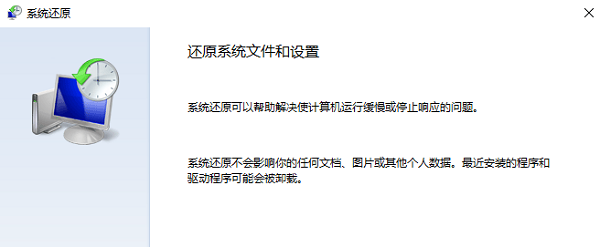
以上就是本文的全部内容了,是否有顺利帮助你解决问题?若是能给你带来学习上的帮助,请大家多多支持golang学习网!更多关于文章的相关知识,也可关注golang学习网公众号。
-
501 收藏
-
501 收藏
-
501 收藏
-
501 收藏
-
501 收藏
-
467 收藏
-
315 收藏
-
171 收藏
-
210 收藏
-
457 收藏
-
482 收藏
-
220 收藏
-
149 收藏
-
297 收藏
-
177 收藏
-
488 收藏
-
253 收藏
-

- 前端进阶之JavaScript设计模式
- 设计模式是开发人员在软件开发过程中面临一般问题时的解决方案,代表了最佳的实践。本课程的主打内容包括JS常见设计模式以及具体应用场景,打造一站式知识长龙服务,适合有JS基础的同学学习。
- 立即学习 543次学习
-

- GO语言核心编程课程
- 本课程采用真实案例,全面具体可落地,从理论到实践,一步一步将GO核心编程技术、编程思想、底层实现融会贯通,使学习者贴近时代脉搏,做IT互联网时代的弄潮儿。
- 立即学习 516次学习
-

- 简单聊聊mysql8与网络通信
- 如有问题加微信:Le-studyg;在课程中,我们将首先介绍MySQL8的新特性,包括性能优化、安全增强、新数据类型等,帮助学生快速熟悉MySQL8的最新功能。接着,我们将深入解析MySQL的网络通信机制,包括协议、连接管理、数据传输等,让
- 立即学习 500次学习
-

- JavaScript正则表达式基础与实战
- 在任何一门编程语言中,正则表达式,都是一项重要的知识,它提供了高效的字符串匹配与捕获机制,可以极大的简化程序设计。
- 立即学习 487次学习
-

- 从零制作响应式网站—Grid布局
- 本系列教程将展示从零制作一个假想的网络科技公司官网,分为导航,轮播,关于我们,成功案例,服务流程,团队介绍,数据部分,公司动态,底部信息等内容区块。网站整体采用CSSGrid布局,支持响应式,有流畅过渡和展现动画。
- 立即学习 485次学习
